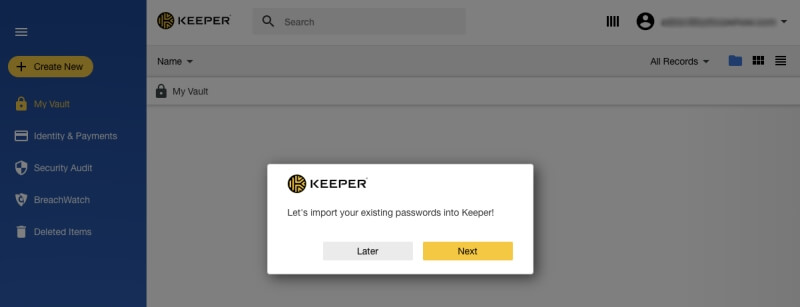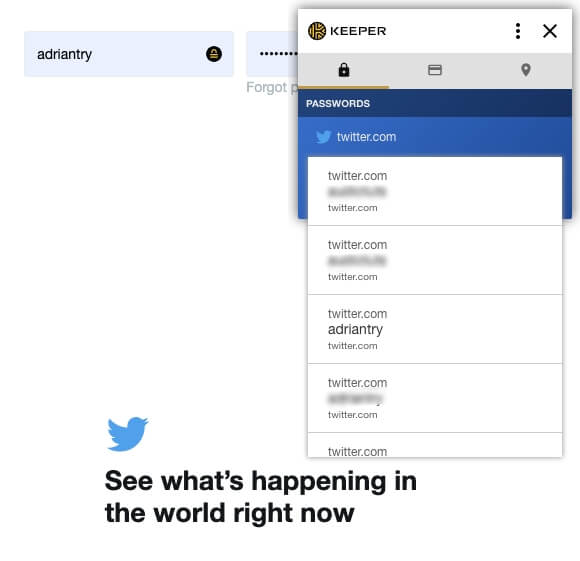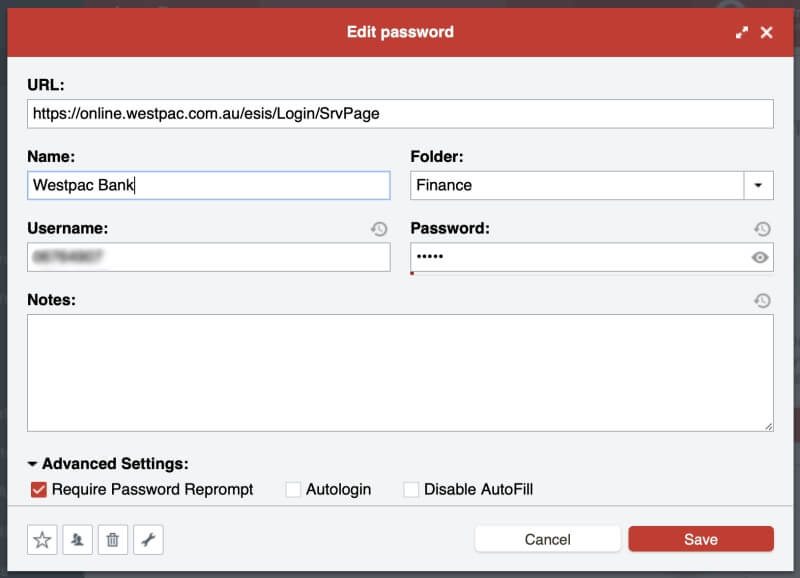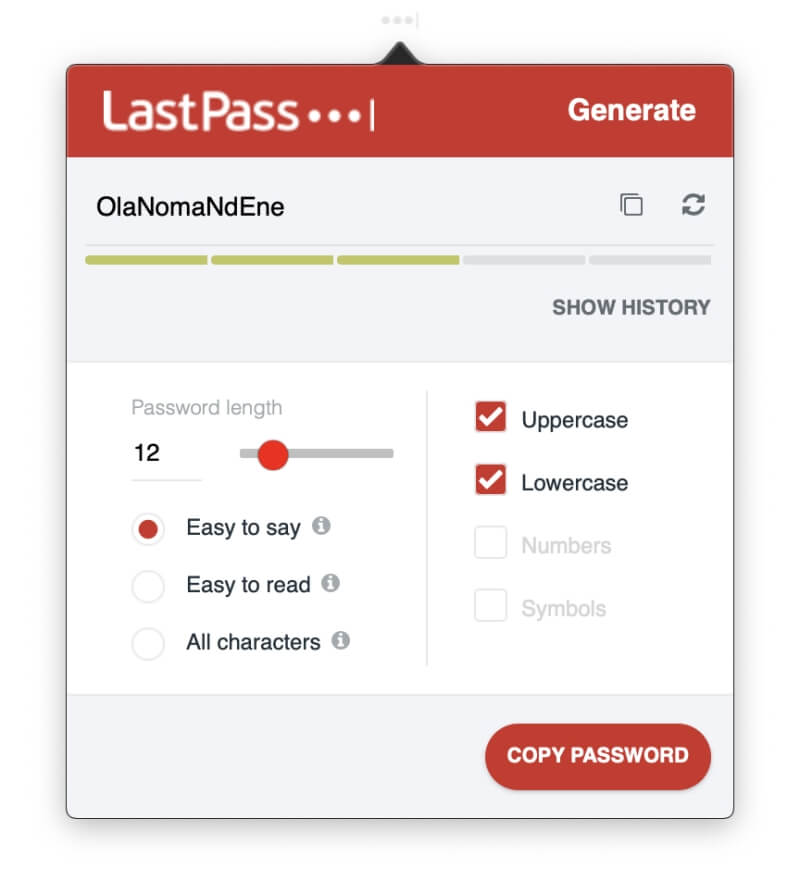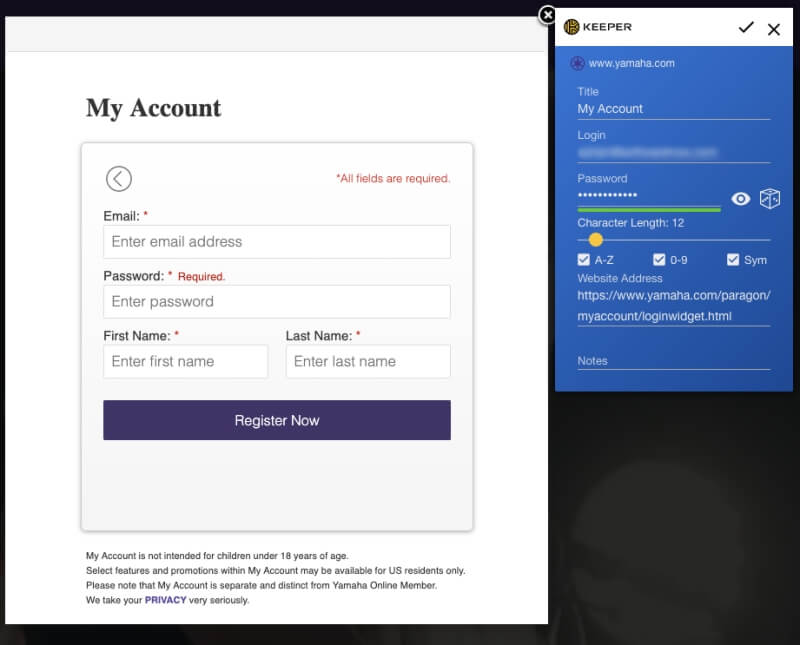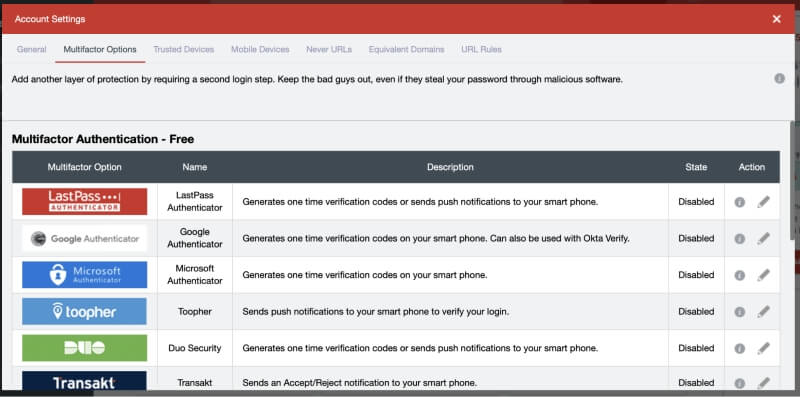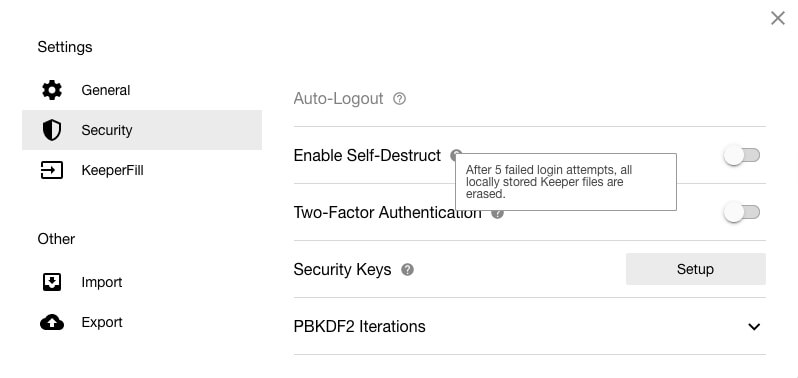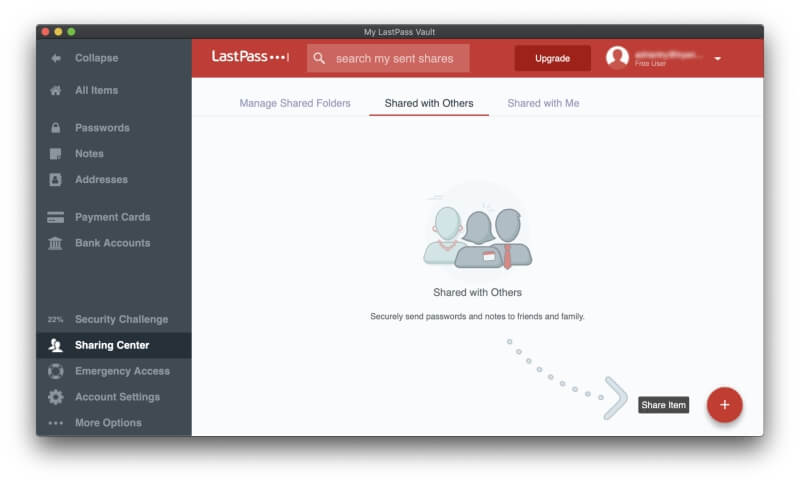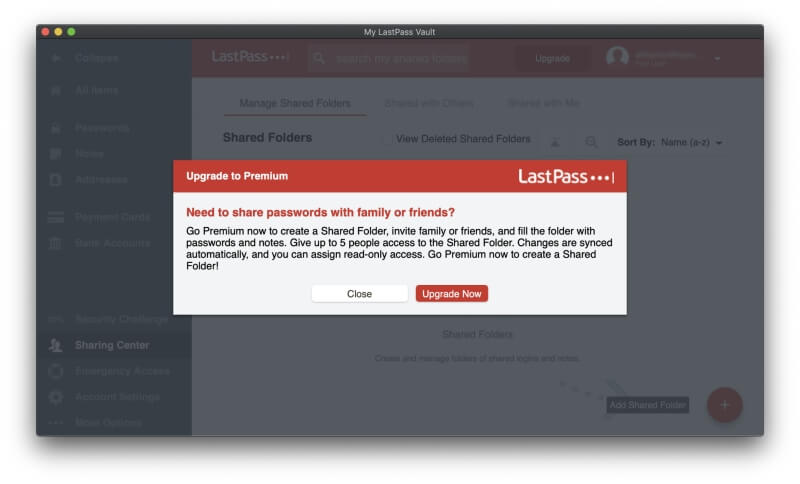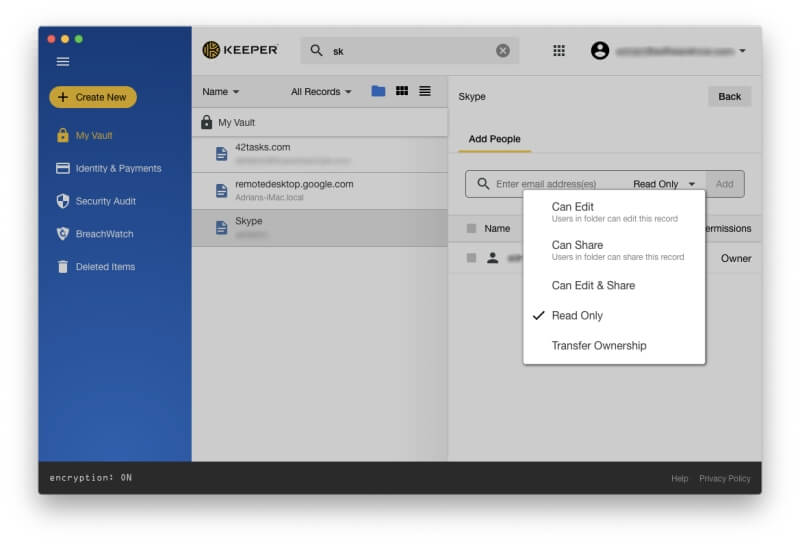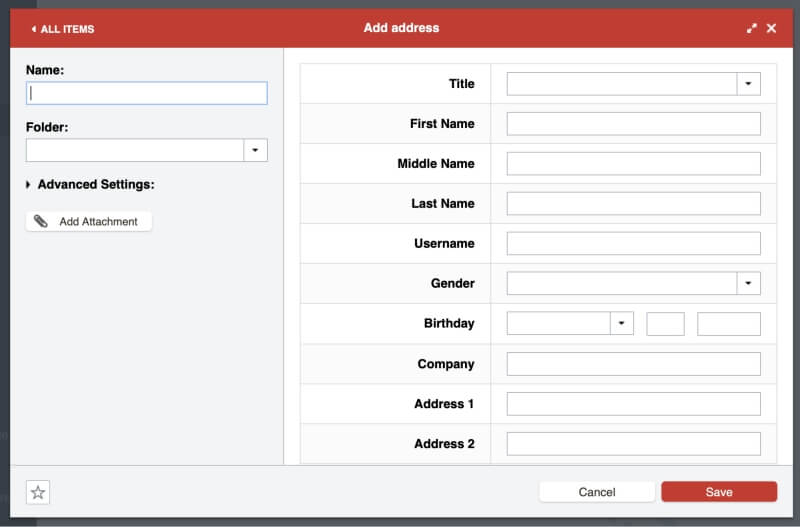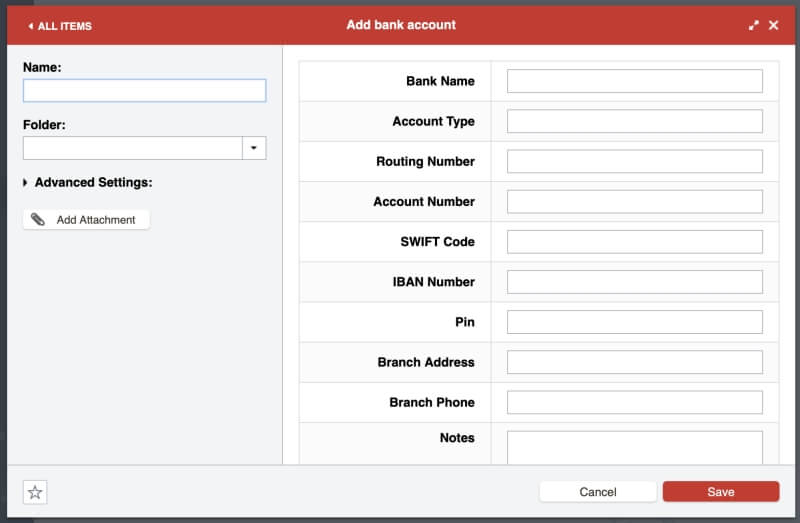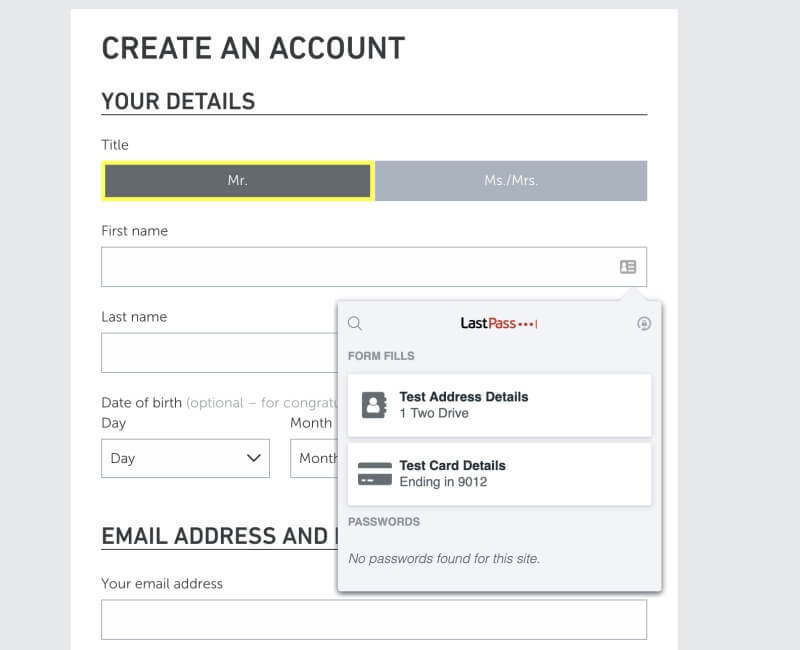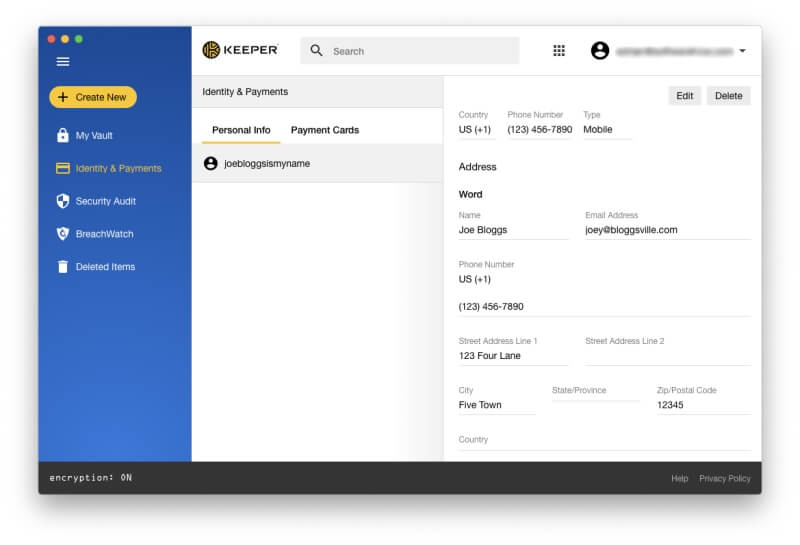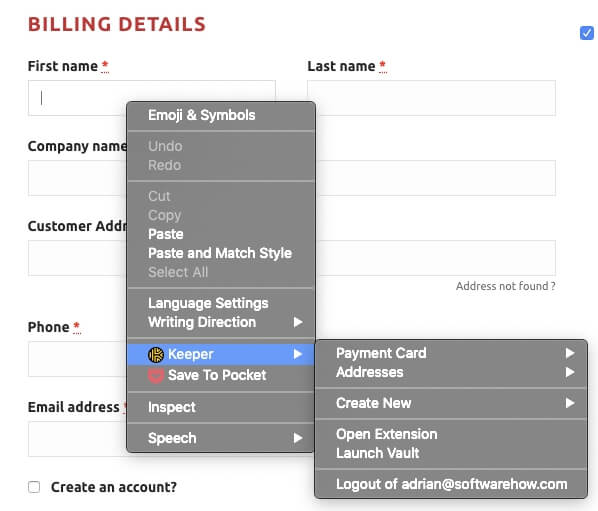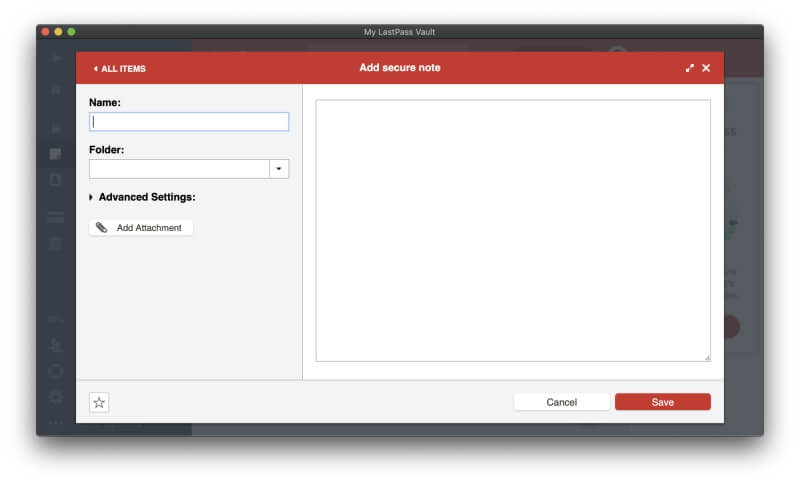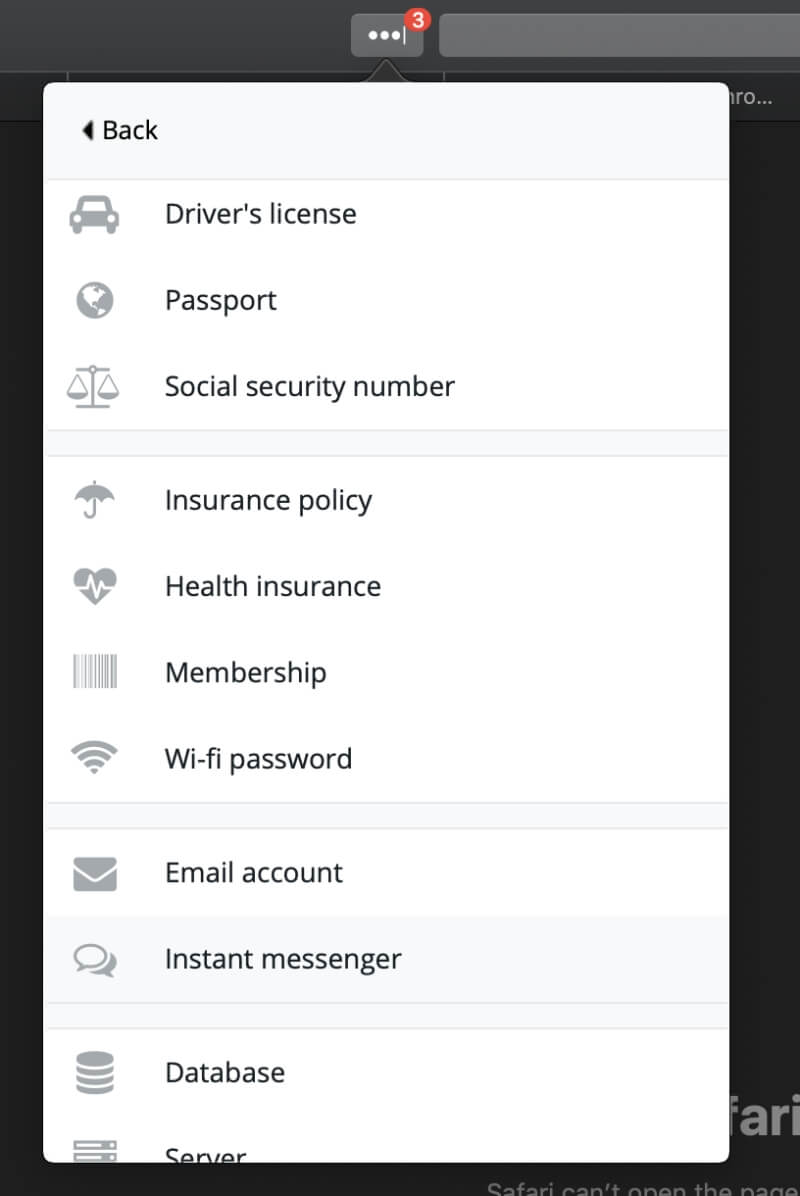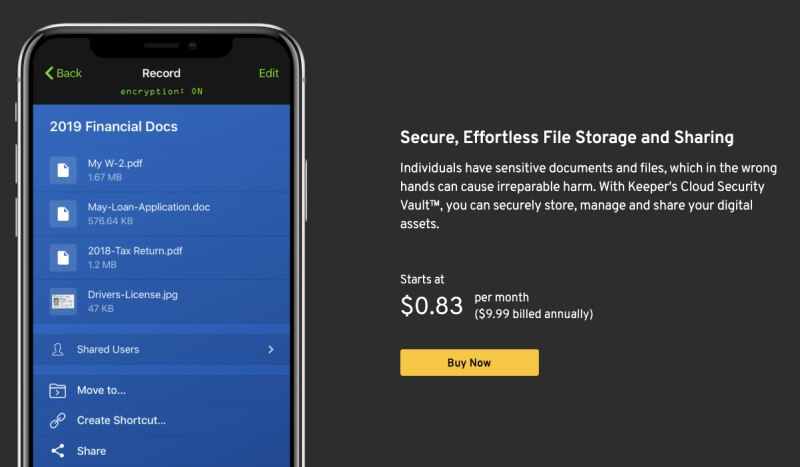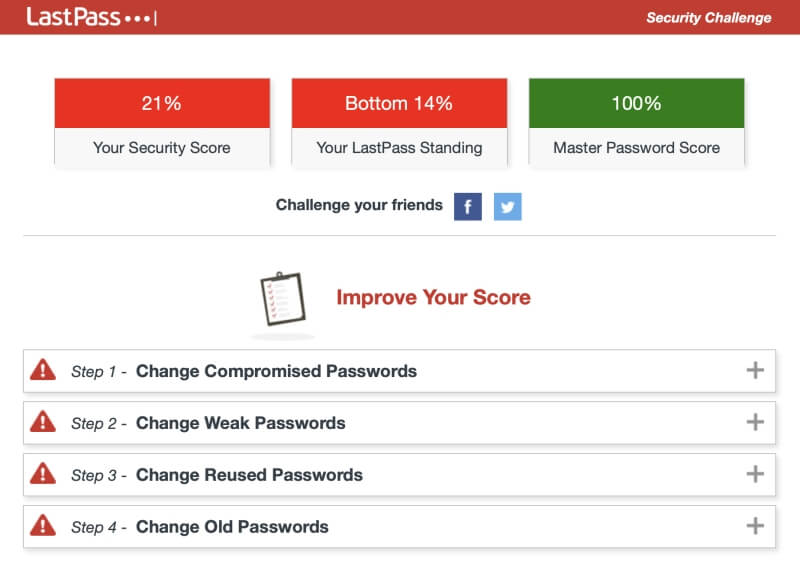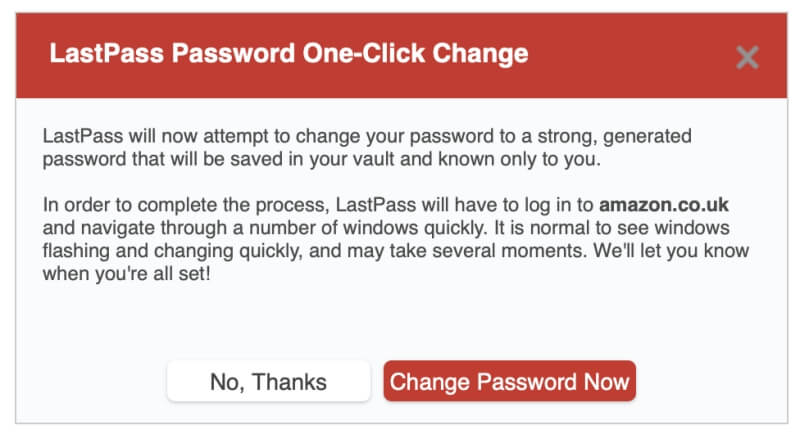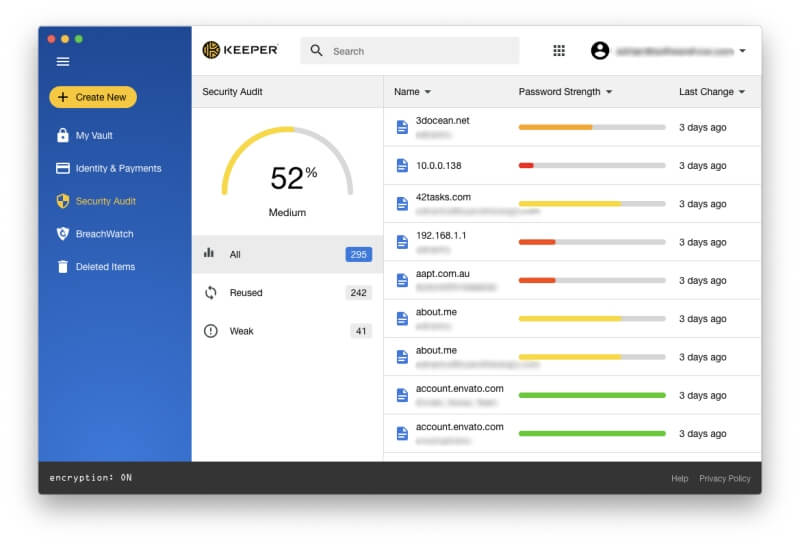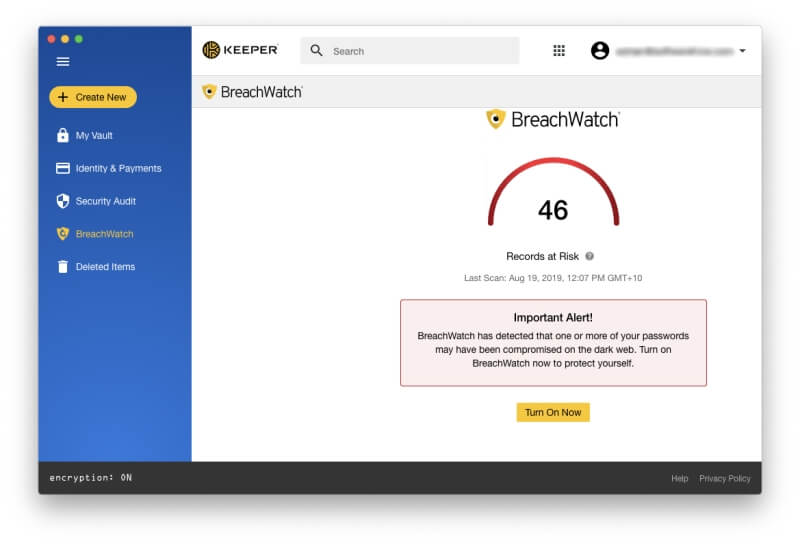LastPass vs. Keeper: 2022’de Hangisini Kullanmalısınız?
Parolanın ne olduğu hakkında hiçbir fikriniz olmadan kendinizi ne sıklıkla bir giriş ekranına bakarken buluyorsunuz? Hepsini hatırlamak zorlaşıyor. Bunları bir kağıda karalamak veya her yerde aynısını kullanmak yerine, size yardımcı olacak bir yazılım kategorisini tanıtmama izin verin: şifre yöneticisi.
LastPass ve Keeper iki popüler seçimdir. Hangisini seçmelisin? Öğrenmek için bu karşılaştırma incelemesini okuyun.
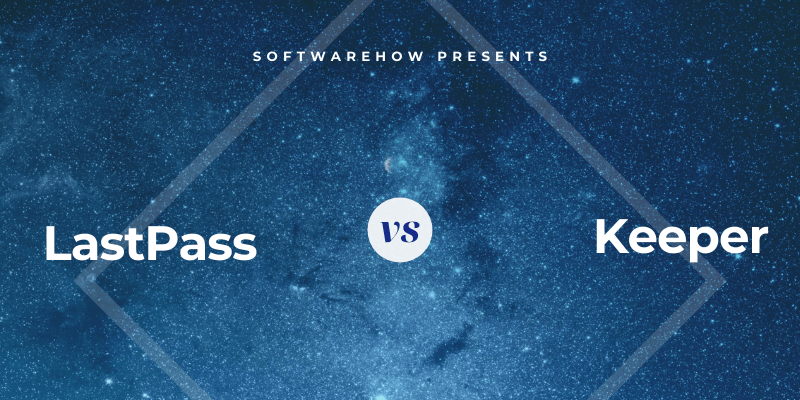
LastPass uygulanabilir bir ücretsiz plana sahip popüler bir şifre yöneticisidir ve ücretli abonelikler ek özellikler, öncelikli teknik destek ve ekstra depolama alanı sunar. Öncelikle web tabanlı bir hizmettir ve Mac, iOS ve Android için uygulamalar sunulur. tamamını okuyun LastPass incelemesi.
Kaleci Şifre Yöneticisi veri ihlallerini önlemek ve çalışan verimliliğini artırmak için parolalarınızı ve özel bilgilerinizi korur. Uygun fiyatlı bir plan, temel özellikleri yıllık 29.99 ABD Doları karşılığında kapsar ve gerektiğinde ek hizmetler ekleyebilirsiniz. Maksimum paket planının maliyeti yıllık 59.97 ABD dolarıdır. tamamını okuyun Kaleci incelemesi.
Içindekiler
LastPass ve Kaleci: Ayrıntılı Karşılaştırma
1. Desteklenen Platformlar
Kullandığınız her platformda çalışan bir parola yöneticisine ihtiyacınız vardır ve her iki uygulama da çoğu kullanıcı için çalışır:
- Masaüstünde: Kravat. Her ikisi de Windows, Mac, Linux, Chrome OS’de çalışır.
- Mobilde: Kaleci. Her ikisi de iOS, Android ve Windows Phone’da çalışır ve Keeper ayrıca Kindle ve Blackberry’yi de destekler.
- Tarayıcı desteği: LastPass. Her ikisi de Chrome, Firefox, Safari ve Microsoft Internet Explorer ve Edge üzerinde çalışır ve LastPass ayrıca Maxthon ve Opera’yı da destekler.
kazanan: Bağlamak. Her iki hizmet de en popüler platformlarda çalışır. LastPass iki ek tarayıcıyı desteklerken, Keeper iki ek mobil platformu destekler.
2. Şifrelerin Doldurulması
Her iki uygulama da parolaları çeşitli şekillerde eklemenize olanak tanır: parolaları manuel olarak girerek, oturum açmanızı izleyerek ve parolalarınızı tek tek öğrenerek veya bir web tarayıcısından veya başka bir parola yöneticisinden içe aktararak.
Kasada bazı şifreleriniz olduğunda, bir giriş sayfasına ulaştığınızda otomatik olarak kullanıcı adınızı ve şifrenizi dolduracaklar.
LastPass’in bir avantajı vardır: oturum açma bilgilerinizi site bazında özelleştirmenize olanak tanır. Örneğin, bankama giriş yapmanın çok kolay olmasını istemiyorum ve giriş yapmadan önce bir şifre girmeyi tercih ediyorum.
kazanan: Son Geçiş. Bir siteye giriş yapmadan önce ana parolanızın yazılmasını zorunlu kılarak, her oturum açmayı ayrı ayrı özelleştirmenize olanak tanır.
3. Yeni Parolalar Oluşturma
Parolalarınız güçlü olmalıdır – oldukça uzun ve bir sözlük kelimesi değil – bu nedenle kırılmaları zordur. Ve benzersiz olmalıdırlar, böylece bir sitenin şifresi ele geçirilirse, diğer siteleriniz savunmasız kalmaz. Her iki uygulama da bunu kolaylaştırır.
LastPass, yeni bir giriş oluşturduğunuzda güçlü, benzersiz şifreler oluşturabilir. Her parolanın uzunluğunu ve içerdiği karakterlerin türünü özelleştirebilir ve gerektiğinde parolanın hatırlanmasını veya yazılmasını kolaylaştırmak için parolanın söylenmesinin veya okunmasının kolay olduğunu belirtebilirsiniz.
Keeper ayrıca parolaları otomatik olarak oluşturur ve benzer özelleştirme seçenekleri sunar.
kazanan: Bağlamak. Her iki hizmet de ihtiyacınız olduğunda güçlü, benzersiz, yapılandırılabilir bir parola oluşturur.
4. Güvenlik
Parolalarınızı bulutta saklamak sizi endişelendirebilir. Bütün yumurtaları bir sepete koymak gibi değil mi? Hesabınız saldırıya uğradıysa, diğer tüm hesaplarınıza erişebilirler. Neyse ki, her iki hizmet de, birisi kullanıcı adınızı ve şifrenizi keşfederse, yine de hesabınıza giriş yapamayacaklarından emin olmak için adımlar atar.
LastPass’e bir ana şifre ile giriş yapıyorsunuz ve güçlü bir şifre seçmelisiniz. Ek güvenlik için uygulama iki faktörlü kimlik doğrulama (2FA) kullanır. Tanımadığınız bir cihazda oturum açmaya çalıştığınızda, e-posta ile benzersiz bir kod alırsınız, böylece gerçekten oturum açtığınızı onaylayabilirsiniz. Premium aboneler ek 2FA seçeneklerine sahip olur.
Keeper ayrıca kasanızı korumak için bir ana parola ve iki faktörlü kimlik doğrulama kullanır. Ayrıca, unutursanız ana parolanızı sıfırlamak için kullanılabilecek bir güvenlik sorusu da oluşturabilirsiniz. Ama dikkat et. Tahmin etmesi veya keşfetmesi kolay bir soru ve cevap seçerseniz, şifre kasanızın hacklenmesini kolaylaştıracaksınız.
Bu sizi ilgilendiriyorsa, uygulamanın Kendi Kendini Yok Etme özelliğini açabilirsiniz. Beş oturum açma denemesinden sonra tüm Keeper dosyalarınız silinecek.
kazanan: Bağlamak. Her iki uygulama da yeni bir tarayıcıdan veya makineden oturum açarken hem ana parolanızın hem de ikinci bir faktörün kullanılmasını gerektirebilir. Keeper ayrıca, şifrenizi unutursanız sıfırlamanın bir yolu olarak bir güvenlik sorusu oluşturdu. Dikkatsizce kurulursa, bilgisayar korsanlarının sitenize erişmesini potansiyel olarak kolaylaştırabileceğinizi unutmayın.
5. Parola Paylaşımı
Parolaları bir kağıt parçasında veya kısa mesajda paylaşmak yerine, bir parola yöneticisi kullanarak güvenli bir şekilde yapın. Diğer kişinin de sizinle aynısını kullanması gerekecek, ancak şifrelerini değiştirirseniz şifreleri otomatik olarak güncellenecek ve oturum açma bilgilerini, aslında şifreyi bilmeden paylaşabileceksiniz.
Tüm LastPass planları, ücretsiz olanı da dahil olmak üzere şifreleri paylaşmanıza izin verir. Paylaşım Merkezi, başkalarıyla hangi şifreleri paylaştığınızı ve hangilerinin sizinle paylaştığını bir bakışta size gösterir.
LastPass için ödeme yapıyorsanız, tüm klasörleri paylaşabilir ve kimlerin erişimi olduğunu yönetebilirsiniz. Aile üyelerini davet ettiğiniz bir Aile klasörünüz ve şifrelerinizi paylaştığınız her ekip için klasörleriniz olabilir. Ardından, bir şifreyi paylaşmak için onu doğru klasöre eklemeniz yeterlidir.
Keeper ayrıca parolaları tek tek veya bir seferde bir klasör paylaşarak paylaşmanıza da olanak tanır. LastPass gibi, her kullanıcıya hangi hakları vereceğinize karar verebilirsiniz.
kazanan: Bağlamak. Her iki uygulama da parolaları ve parola klasörlerini başkalarıyla paylaşmanıza olanak tanır.
6. Web Formu Doldurma
LastPass, şifreleri doldurmanın yanı sıra, ödemeler de dahil olmak üzere web formlarını otomatik olarak doldurabilir. Adresler bölümü, satın alma yaparken ve yeni hesaplar oluştururken, ücretsiz planı kullanırken bile otomatik olarak doldurulacak kişisel bilgilerinizi saklar.
Aynı durum Ödeme Kartları ve Banka Hesapları bölümleri için de geçerlidir.
Bir formu doldurmanız gerektiğinde, LastPass bunu sizin için yapmayı teklif ediyor.
Kaleci ayrıca formları da doldurabilir. LastPass’in Kimlik & Ödemeler bölümü, alışveriş yaparken ve yeni hesap oluştururken otomatik olarak doldurulacak kişisel bilgilerinizi saklamanıza, iş ve ev için farklı kimlikler oluşturmanıza olanak tanır.
Bir formu doldurmaya hazır olduğunuzda, Keeper’ın sizin için doldurabileceği bir menüye erişmek için bir alanı sağ tıklamanız gerekir. Bu, LastPass’in bir simge kullanımından daha az sezgiseldir, ancak bir kez bildiğinizde zor değildir.
kazanan: Son Geçiş. Her iki uygulama da web formlarını otomatik olarak doldurabilir, ancak Keeper daha az sezgiseldir.
7. Özel Belgeler ve Bilgiler
Parola yöneticileri parolalarınız için bulutta güvenli bir yer sağladığına göre, neden diğer kişisel ve hassas bilgileri de orada saklamayasınız? LastPass, özel bilgilerinizi saklayabileceğiniz bir Notlar bölümü sunar. Bunu, sosyal güvenlik numaraları, pasaport numaraları ve kasanızın veya alarmınızın kombinasyonu gibi hassas bilgileri saklayabileceğiniz, parola korumalı dijital bir defter olarak düşünün.
Bu notlara dosya ekleyebilirsiniz (adresler, ödeme kartları ve banka hesaplarının yanı sıra şifreler değil). Ücretsiz kullanıcılara dosya ekleri için 50 MB, Premium kullanıcılara ise 1 GB ayrılmıştır. Bir web tarayıcısı kullanarak ekleri yüklemek için, işletim sisteminiz için ‘ikili etkin’ LastPass Evrensel Yükleyiciyi yüklemiş olmanız gerekir.
Son olarak, sürücü ehliyetleri, pasaportlar, sosyal güvenlik numaraları, veri tabanı ve sunucu girişleri ve yazılım lisansları gibi LastPass’a eklenebilecek çok çeşitli diğer kişisel veri türleri vardır.
Kaleci o kadar ileri gitmez, ancak her öğeye dosya ve fotoğraf eklemenize izin verir. Daha fazlasını yapmak için ek abonelikler için ödeme yapmanız gerekir. Güvenli Dosya Depolama (yıllık 9.99 ABD doları), resimlerinizi ve belgelerinizi depolamak için size 10 GB alan sağlar ve KeeperChat (19.99 ABD doları/yıl) başkalarıyla dosya paylaşmanın güvenli bir yoludur. Ancak uygulama, not tutmanıza veya diğer yapılandırılmış bilgi biçimlerini saklamanıza izin vermez.
kazanan: Son Geçiş. Güvenli notları, çok çeşitli veri türlerini ve dosyaları saklamanıza olanak tanır.
8. Güvenlik Denetimi
Zaman zaman kullandığınız bir web hizmeti saldırıya uğrayacak ve şifreniz ele geçirilecektir. Parolanızı değiştirmek için harika bir zaman! Ama bunun ne zaman olduğunu nereden biliyorsun? Bu kadar çok oturum açmayı takip etmek zordur, ancak şifre yöneticileri size haber verecektir ve LastPass’in Güvenlik Mücadelesi özelliği buna iyi bir örnektir.
Aşağıdakiler de dahil olmak üzere güvenlik endişelerini arayan tüm şifrelerinizi gözden geçirecektir:
- ele geçirilmiş şifreler,
- zayıf şifreler,
- yeniden kullanılan şifreler ve
- eski şifreler
LastPass, bazı sitelerin şifrelerini sizin için otomatik olarak değiştirmeyi bile teklif edecek, bu inanılmaz derecede kullanışlı ve hatta ücretsiz planı kullananlar için bile kullanılabilir.
Keeper, aynı zemini kapsayan iki özellik sunar. Güvenlik Denetimi, zayıf veya yeniden kullanılan parolaları listeler ve size genel bir güvenlik puanı verir.
İhlalİzle bir ihlal olup olmadığını görmek için karanlık web’i tek tek e-posta adresleri için tarayabilir. Endişelenmeniz gereken herhangi bir ihlal olup olmadığını öğrenmek için ücretsiz planı, deneme sürümünü ve geliştiricinin web sitesini kullanırken BreachWatch’i çalıştırabilirsiniz. Ancak, hangi şifreleri değiştirmeniz gerektiğini keşfetmek için gerçekten güvenliği ihlal edildiyseniz, hizmet için ödeme yapmanız gerekir.
kazanan: Son Geçiş. Her iki hizmet de, kullandığınız bir sitenin ihlal edilmesi de dahil olmak üzere parolayla ilgili güvenlik endişeleri konusunda sizi uyarır, ancak bunu Keeper ile elde etmek için fazladan ödeme yapmanız gerekir. LastPass, tüm siteler desteklenmese de şifreleri otomatik olarak değiştirmeyi de önerir.
9. Fiyatlandırma ve Değer
LastPass ve Keeper, bazı benzerlikler olsa da, önemli ölçüde farklı fiyatlandırma yapısına sahiptir. Her ikisi de değerlendirme amaçlı 30 günlük ücretsiz deneme süresi ve ücretsiz bir plan sunar ve LastPass, herhangi bir şifre yöneticisinin en kullanışlı ücretsiz planıdır – sınırsız sayıda şifreyi sınırsız sayıda cihazla senkronize etmenize izin veren bir plandır. ihtiyacınız olacak özelliklerin çoğu gibi.
İşte ücretli abonelik fiyatları:
LastPass:
- Prim: 36$/yıl,
- Aileler (6 aile üyesi dahil): 48 $/yıl,
- Takım: $48/kullanıcı/yıl,
- İş: 96$/kullanıcı/yıl’a kadar.
Kaleci:
- Keeper Password Manager $29.99/yıl,
- Güvenli Dosya Depolama (10 GB) $9.99/yıl,
- BreachWatch Karanlık Web Koruması 19.99$/yıl,
- KeeperChat 19.99$/yıl.
Bunlar Kişisel planın fiyatlarıdır ve birlikte paketlenebilir, toplam maliyeti 59.97 ABD dolarıdır. Bu 19.99 $ / yıl tasarruf, size sohbet uygulamasını ücretsiz olarak sunar. Aile, İş ve Kurumsal planları da mevcuttur.
kazanan: Son Geçiş. Sektördeki en iyi ücretsiz plana sahiptir. Ücretli abonelikler söz konusu olduğunda, Keeper biraz daha ucuza başlar, ancak ek hizmetler eklediğinizde bu hızla değişir.
Nihai Kararı
Bugün herkesin bir şifre yöneticisine ihtiyacı var. Hepsini kafamızda tutamayacak kadar çok parolayla uğraşıyoruz ve özellikle uzun ve karmaşık olduklarında bunları manuel olarak yazmak hiç eğlenceli değil. Hem LastPass hem de Keeper, sadık takipçilere sahip mükemmel uygulamalardır.
Bence LastPass kenarı vardır. Çok iyi bir ücretsiz plana sahip olmanın yanı sıra, kişisel belgeleri ve bilgileri saklamada daha iyidir ve formları doldururken daha sezgiseldir. Ayrıca ek bir abonelik gerektirmeden tam özellikli şifre denetimi sunar ve şifrelerinizi otomatik olarak değiştirme imkanı sunar.
Ama herkes için en iyisi değil. Kaleci güçlü bir rakip ve Windows Phone, Kindle veya Blackberry kullanıyorsanız kolay bir seçimdir. Tutarlı, kullanımı kolay bir arayüze sahiptir; bu, kullanımı zevkli ve temelleri güvenli bir şekilde gerçekleştirirken LastPass kadar yeteneklidir: parolaları otomatik olarak doldurma ve yenilerini oluşturma. Ayrıca, bir güvenlik sorusunu yanıtlayarak ana parolanızı unutursanız sıfırlamanıza da olanak tanır.
LastPass ve Keeper arasında karar vermekte sorun mu yaşıyorsunuz? Hangisinin ihtiyaçlarınızı en iyi şekilde karşıladığını kendiniz görmek için 30 günlük ücretsiz deneme sürelerinden yararlanmanızı tavsiye ederim.
En son makaleler